《UC浏览器》节省流量方法
UC浏览器省流量方法
1、直接打开UC浏览器客户端,进入UC浏览器主界面。
2、进入主界面后,点击屏幕下方的“三”进入UC浏览器的功能选项界面,点击设置进入要设置功能的界面,如下图。进入后需要把无图模式开启,这样手机在上网的时候就不会消耗流量去加载图片,其实手机流量消耗最多的都是在加载图片上,其次就需要把只能拼页和急速模式都关闭,这两个都会自动加载后面一页内容比较消耗流量。
3、设置好以后点击更多进入如下图的界面把广告过滤功能开启,UC头条省流量功能设置成仅wifi环境下更新。
4、设置好以后,选择极速/省流,进入以后开启云端加速,把急速模式和网页预加载功能都关闭掉,基本上省流量要设置的都设置完成了。
UC浏览器设置节省流量的方法,相信大家看了小编的教程在对比之前自己的设置,就会清楚为什么自己的UC浏览器没给自己节省流量,有了小编的方法快让自己的UC浏览器开启它的省流之旅吧。
UC浏览器应用相关内容
-

-
《uc浏览器》导出下载视频方法
1、打开手机UC浏览器,进入菜单页面,点击“下载/视频”, 2、点击“已缓存视频”, 3、长按要导出的视频,在展开的菜单栏中点击“打开目录”, 4、选择该视频,点击“发送文件”即可导出视频到其它应用。 本文内容来源于互联网,如有侵权请联系删除。2025-08-02 -
《uc浏览器》关闭自动过滤广告方法
1、首先点击uc浏览器右下角“我的”图标。 2、接着点击右上角“齿轮”按钮打开设置。 3、然后进入列表中的“网页智能保护” 4、最后在其中关闭“过滤网页干扰广告”和“智能保护功能提示”即可。 本文内容来源于互联网,如有侵权请联系删除。2025-08-02 -

-
《uc浏览器》修改默认下载目录方法
1、首先点击右下角的“人像图标”进入个人主页。 2、然后点击右上角的设置按钮打开“设置”。 3、随后在设置里找到并打开“下载设置”。 4、最后在其中点击图示位置就可以更改下载路径了。 本文内容来源于互联网,如有侵权请联系删除。2025-07-24 -
《uc浏览器》换绑手机号方法
1、首先进入uc账号官网https://api.open.uc.cn/cas/login? redirect_uri=https%3A%2F%2Fid.uc.cn%2F client_id=4 v=1.1 2、打开后,需要我们先登录自己的uc账号 3...2025-07-24 -
《uc浏览器》极速模式关闭方法
1、进入uc浏览器,点开底部中间的“菜单” 2、然后打开菜单中的“设置” 3、随后打开设置下的“极速/省流”设置 4、进入后,关闭其中的“极速模式”即可。 本文内容来源于互联网,如有侵权请联系删除。2025-07-24 -
《uc浏览器》用网盘播放视频方法
1、首先打开uc浏览器,点击右下角“我的” 2、接着打开点击“头像”打开uc网盘。 3、随后我们找到想要收看的视频,点击右上角的“上传按钮”如图所示。 4、然后进入传输列表的“离线/云收藏”,等待视频收藏完成。 5、收藏完成后,点击左下角的“文件” ...2025-07-24 -
《uc浏览器》底部状态栏样式修改方法
1、打开uc浏览器,点击下方“菜单”然后打开其中的“设置” 2、随后在设置里找到并打开“高级设置” 3、接着点开最上方的“通知栏工具” 4、打开后就可以在下方修改状态栏工具了。 本文内容来源于互联网,如有侵权请联系删除。2025-07-24 -
《UC浏览器》资讯推送关闭方法
1、在UC浏览器点击首页下方的“菜单”; 2、点击“设置”; 3、点击“资讯推送通知”右侧的按钮; 4、“资讯推送通知”右侧的按钮由蓝色变为灰色,即为关闭成功。2025-07-10

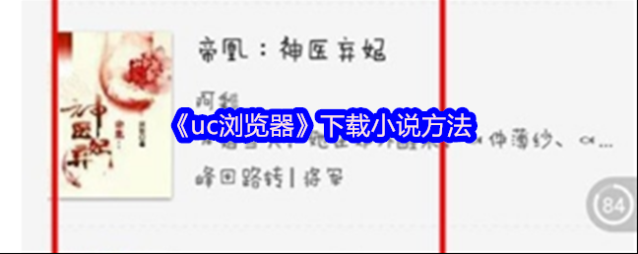

发表回复
评论列表 ( 0条)